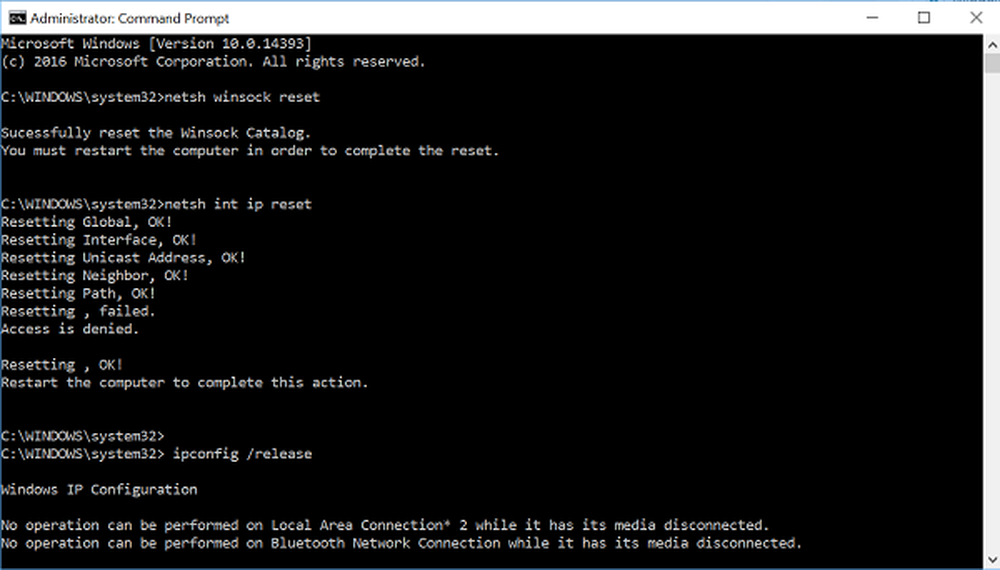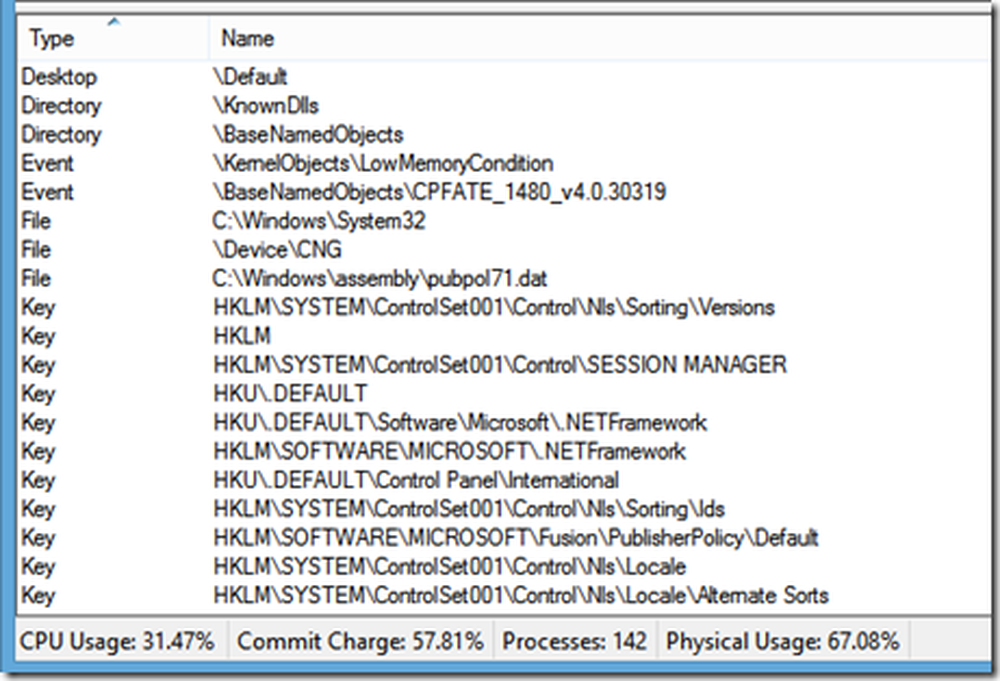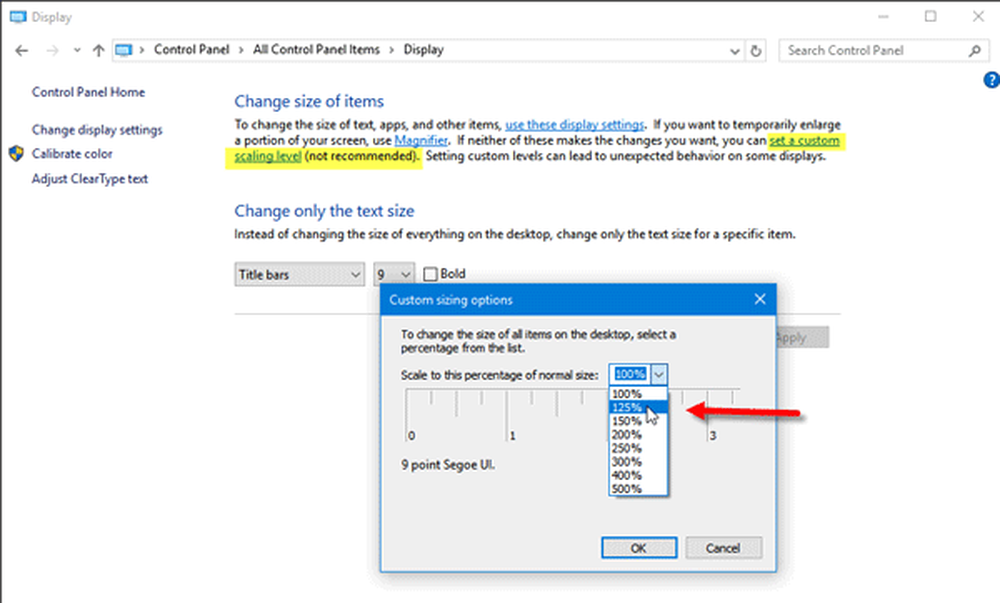Fixați Încărcarea de probleme la serviciul Raportare erori Windows
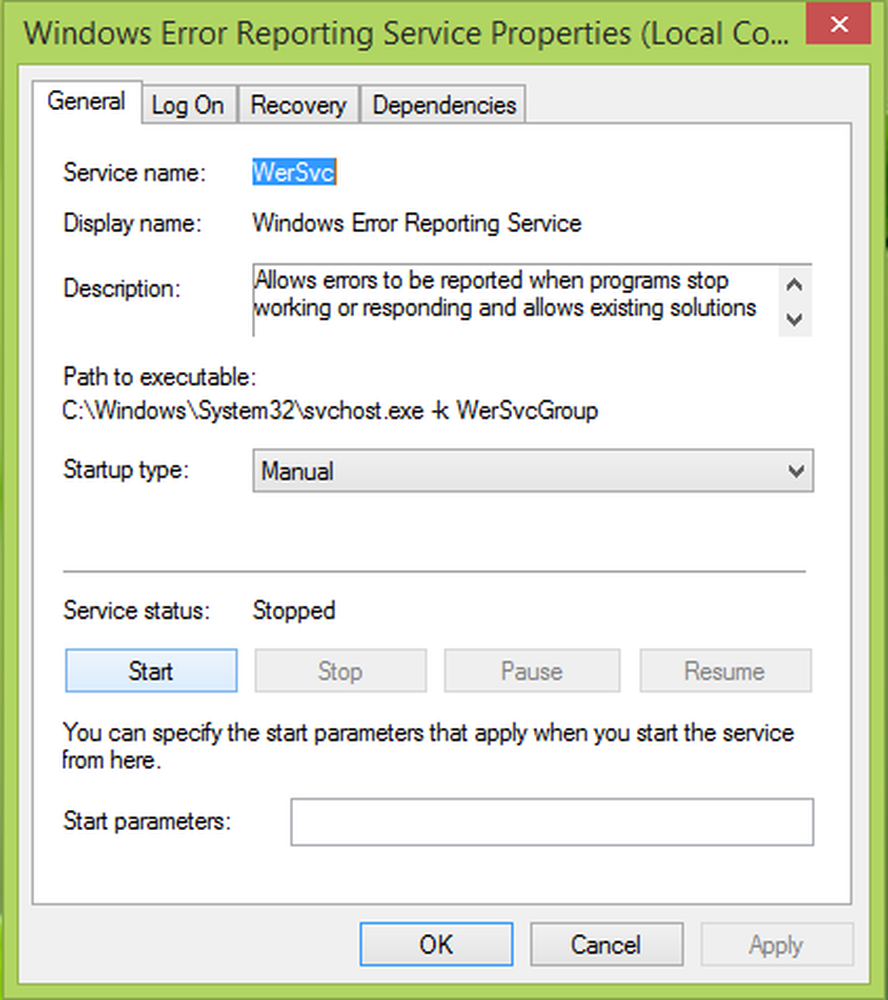
Știm cu toții că folosirea lui Centrul de acțiune Windows, putem rezolva problemele cu ajutorul sistemului nostru Verificați soluțiile butonul menționat în legătură cu o problemă. Astfel, din când în când, trebuie să facem față unor probleme diferite și, în consecință, trebuie să verificăm remedierile. Dar recent am aflat că ori de câte ori am lovit Verificați soluțiile buton în Acțiunea Center, am primit următoarea eroare:
Problemă de conectare la serviciul de raportare a erorilor în Windows. Unele rapoarte nu au putut fi încărcate în serviciul Rapoarte de eroare Windows. Vă rugăm să încercați din nou mai târziu.
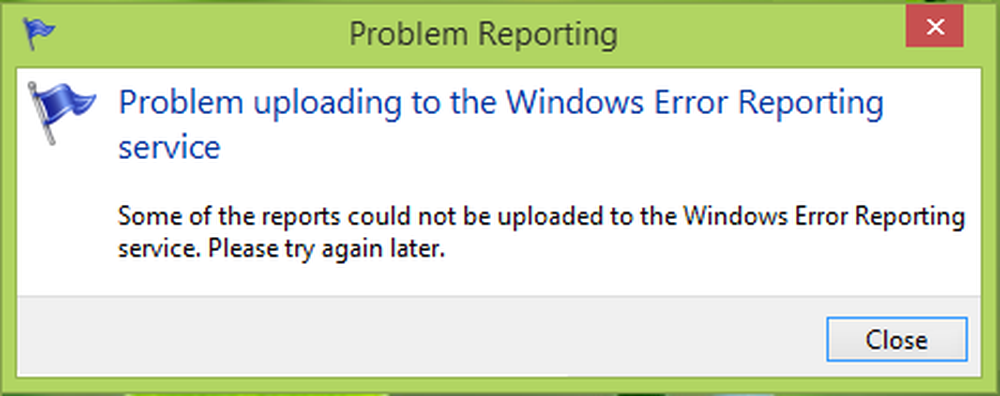
Așa cum este evident din mesajul de eroare, această problemă este legată de funcționarea Raportarea erorilor în Windows serviciu și serviciile sale de dependență. Dacă nu funcționează corect, veți primi în continuare acest mesaj de eroare. Astfel, din cauza acestei greutăți, nu puteți verifica soluțiile în Centru de acțiune și, prin urmare, ați putea avea multe probleme pentru dvs. PC rămân nerezolvate.
Problemă de conectare la serviciul de raportare a erorilor în Windows
Serviciul de raportare a erorilor Windows ajută partenerii Microsoft și Microsoft să detecteze problemele din software-ul pe care îl utilizați și să le oferim soluții. Am mai făcut bloguri despre cum să activați sau să dezactivați Serviciul de raportare a erorilor în Windows. Astăzi vom vedea cum să remediem această problemă.
1. presa Windows Key + R și tip services.msc în Alerga căsuță de dialog:
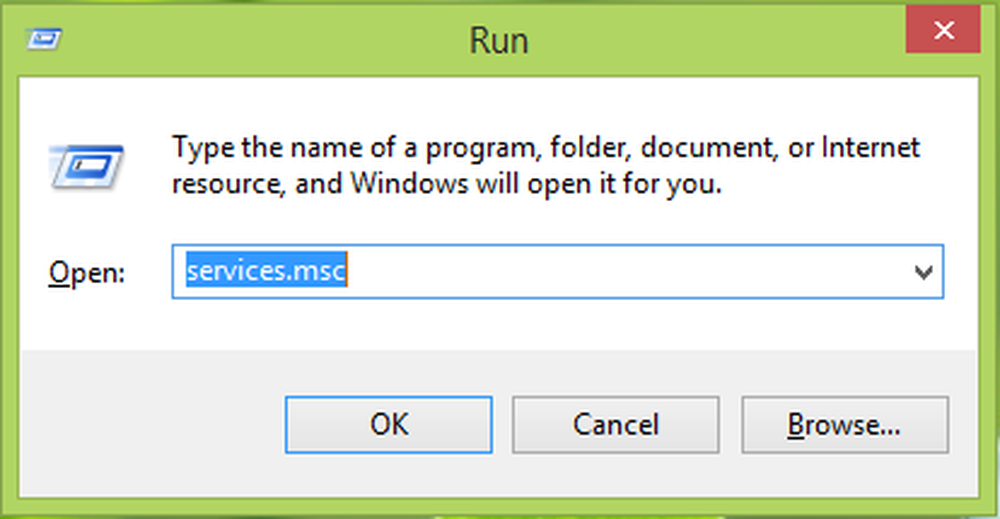
2. În Servicii fereastră, derulați în jos și căutați Serviciul de raportare a erorilor în Windows. Dacă vă confruntați cu această problemă, este posibil ca serviciul să nu fie Alergare. Faceți dublu clic pe acest serviciu pentru ao deschide Proprietăți.

3. În fereastra de mai jos, asigurați-vă că Tipul de porniree fie Manual sau Automat. Apoi faceți clic pe start dacă serviciul nu funcționează pe sistem. Clic aplica urmat de O.K, când ați terminat de făcut modificări.
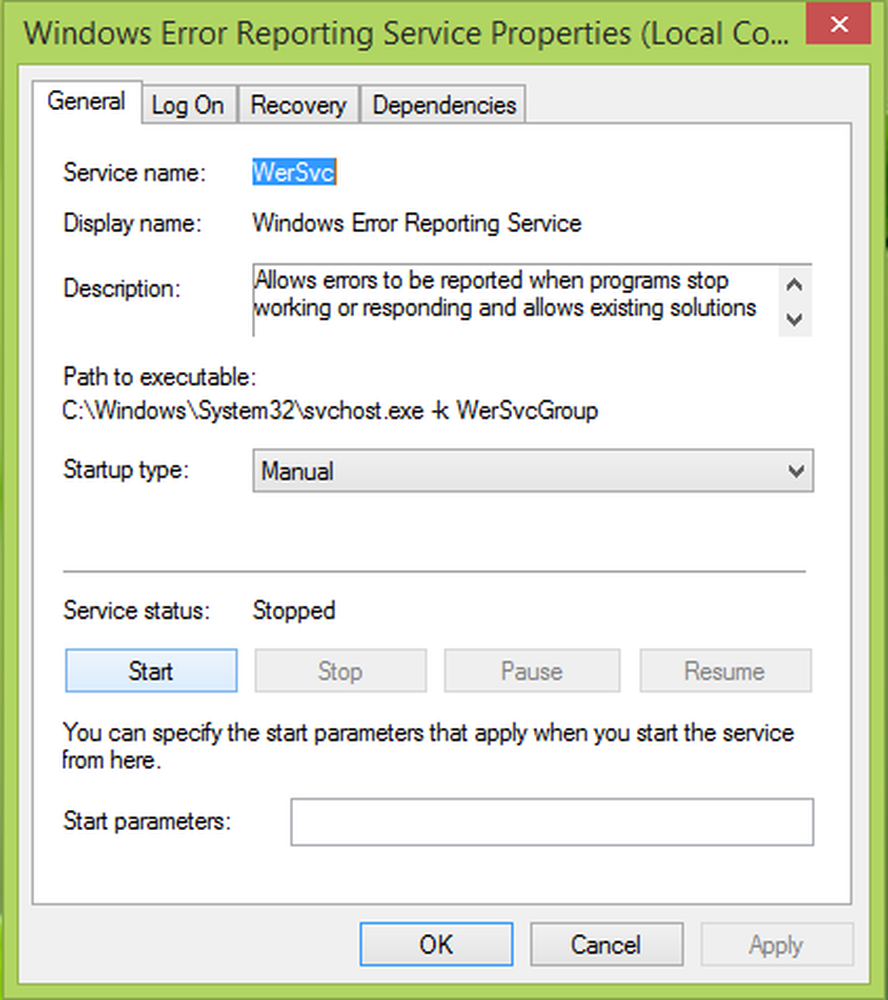
Acum puteți închide Servicii fereastră și reporniți aparatul. După repornire, puteți verifica soluțiile la problemele din Centru de acțiune, veți găsi că problema a fost rezolvată cu succes.
Sper că acest lucru vă ajută!
Iată câteva pași suplimentari de remediere a problemelor, dacă descoperiți că serviciile Windows nu vor porni. Vedeți această postare dacă primiți eroarea aplicației WerMgr.exe sau WerFault.exe.